V nekaterih primerih se slika po priključitvi televizorja na računalnik ali prenosnik prek kabla HDMI slika preprosto ne prikaže na televizorju. Redko, a zgodi se tudi, da je zvok prek HDMI-ja, na televizorju pa ni slike. Čeprav se mi zdi, da se najpogosteje srečujejo s obratno težavo, ko je slika, a zvoka prek HDMI-ja ni.
V tem članku se bomo poskušali ukvarjati izključno s težavo izhoda slike prek kabla HDMI. Zdi se, da je tam vse preprosto, televizor smo povezali z računalnikom, na televizorju izbrali želeni vhod in po potrebi nato na računalniku izbrali tudi želeni način izhoda slike. In po ideji bi moralo že vse delovati. Namesto tega na TV-ju vidimo napis "Brez signala".
Preden začnete z nasveti, si oglejte navodila za povezavo televizorja z računalnikom prek HDMI-ja:
- Zelo podrobna navodila, kako povezati svoj LG TV z računalnikom s kablom HDMI.
- In še en članek o priključitvi televizorja na prenosnik prek HDMI-ja. Na primer, Philips TV in Windows 10.
Če naredite vse v skladu z navodili, vendar rezultata ni, slika pa se ni pojavila na televizorju, potem bomo zdaj razumeli.
Na televizorju prek HDMI-ja ni signala in ni slike
1 Najprej morate preveriti kabelsko povezavo in si zapomniti vhodno številko HDMI na televizorju, na katerega je kabel priključen. Preverite, ali je kabel dobro priključen v vtičnico na prenosnem ali namiznem računalniku. Nato preverite kabelsko povezavo na televizorju in ne pozabite preveriti, na kateri vhod HDMI ste kabel povezali. Podpisani so. Takole izgleda:
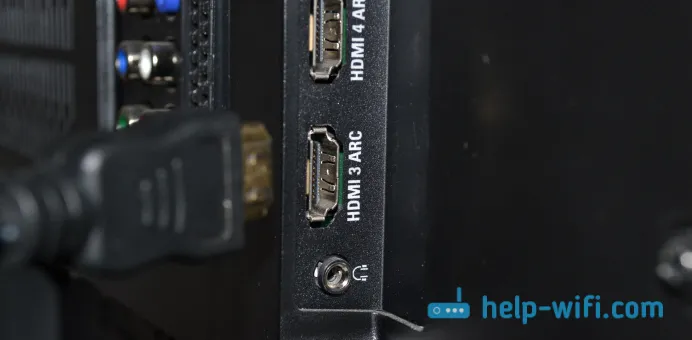
Na primer, kabel sem priključil na vhod HDMI pod številko 3. Dejstvo je, da ima TV verjetno več vhodov. In v nastavitvah bomo morali izbrati tistega, na katerega smo priključili kabel.
2 Preverjanje nastavitev na televizorju. V nastavitvah izberemo ustrezen vhod HDMI. Po priključitvi kabla se na televizorju takoj ne prikaže slika iz računalnika. Najverjetneje boste videli napis "Brez signala" ali "Kabel ni priključen". Vaš daljinski upravljalnik televizorja mora imeti gumb, ki odpre meni z izbiro virov virov. Na primer na televizorjih Philips je ta gumb označen z VIRJI . Kliknite nanjo in na seznamu izberite vhod HDMI z želeno številko.
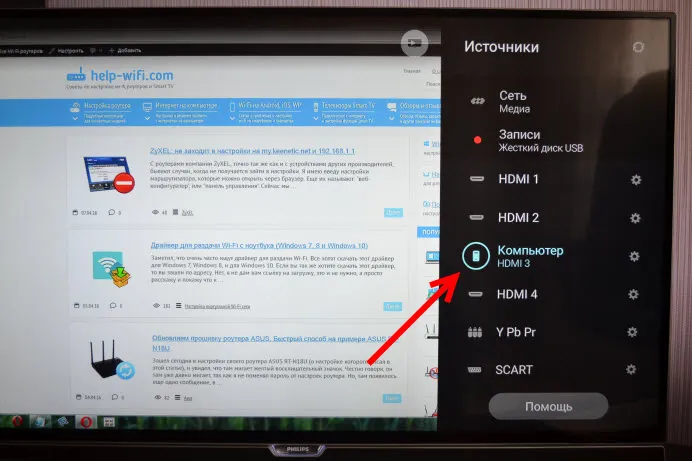
Na televizorjih LG je to gumb VHOD . Kliknite nanjo in izberite želeni vir. Na novih LG-jevih televizorjih v spletnem OS so morda že storili kaj drugače. Toda shema je vedno enaka na katerem koli televizorju (Samsung, SONY, LG): odprite meni z izbiro vira signala in izberite vhod HDMI z želeno številko (na katero je kabel priključen).
3 Preverite nastavitve v računalniku. Računalnik je morda onemogočil izhod slike na projektor (TV, monitor), zato se slika ne prikaže na televizorju in ni signala. To je zelo enostavno preveriti. V sistemih Windows 10, Windows 8 in Windows 10 samo pritisnite kombinacijo tipk Win + P in izberite eno od treh možnosti za prikaz slike: Podvojeni, Razširi, Samo projektor.
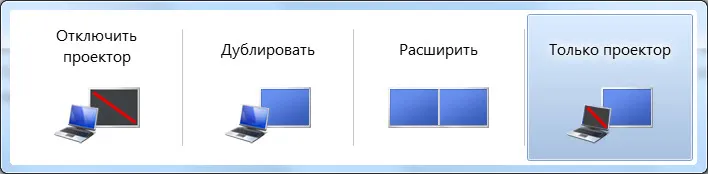
Če ste izbrali "Disconnect projector", slika HDMI ne bo oddana. V operacijskem sistemu Windows 10 je vse približno enako, le tam se na strani zaslona prikaže meni.
4 Če še vedno niste uspeli sprijazniti med računalnikom in televizorjem, bi bilo dobro ugotoviti razlog: na televizorju, računalniku ali kablu. To ni težko storiti. Še posebej, če imate drug računalnik, televizor, monitor z vhodom HDMI ali drug kabel.
Poskusite na primer povezati prenosnik z drugim televizorjem ali monitorjem. Če vse deluje, potem je težava v vašem televizorju (kar je malo verjetno). Tako boste odpravili težave s kablom. Prav tako lahko samo vzamete drug prenosnik (celo izposodite soseda) in ga povežete s televizorjem, ki ne prikazuje slike. Če vse deluje, je težava v prenosnem računalniku (računalniku). Kar je najpogosteje tako.
5 Še en nasvet. Poskusite posodobiti gonilnik video kartice s televizorjem, povezanim s HDMI. Prenesite gonilnik s spletnega mesta proizvajalca prenosnih / video kartic in ga namestite.
6. Posodobitev: Andrey je v komentarjih delil eno zanimivo rešitev. Po priključitvi televizorja na prenosnik je imel televizor napako "Brez signala". Toda prenosnik je videl dva monitorja (vgrajen in TV). Pomagala je sprememba frekvence za drugi zaslon (TV). Odločil sem se, da bom tej članku dodal to rešitev in podrobneje pokazal, kako to storiti.Windows 10
Odpremo parametre zaslona in vidimo, da obstajata dva zaslona.
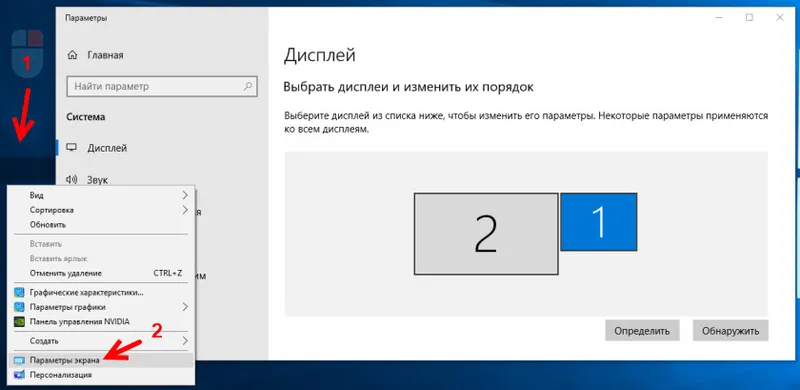
Pomaknite se po strani z nastavitvami in odprite "Napredne nastavitve zaslona".
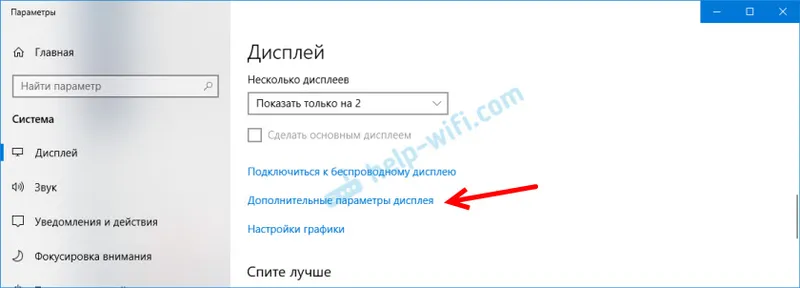
Pazljivo pogledamo. Tam bosta "Display 1" in "Display 2". Na enem od spodnjih strani je lahko ime vašega televizorja. Zdaj en zaslon ni aktiven, saj je slika prikazana samo na drugem zaslonu. Kliknite "Prikaži lastnosti adapterja ..." . Odprti morate lastnosti televizorja.
V novem oknu na zavihku "Monitor" v meniju "Hitrost osveževanja zaslona" nastavite 60 Hz. Kliknite »Uporabi«.
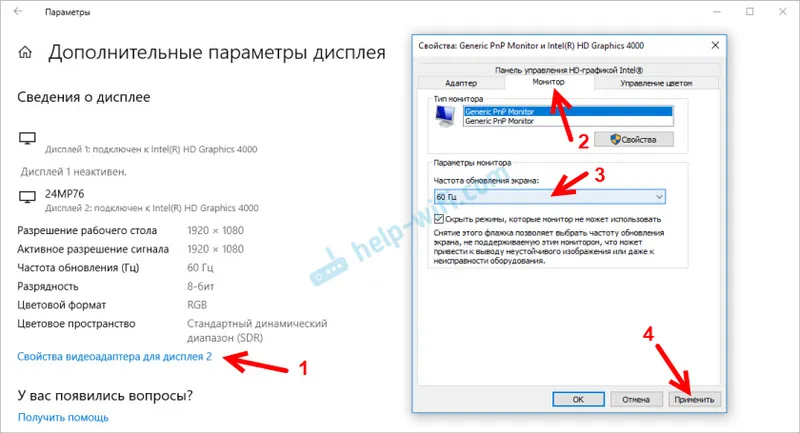
Po tem naj napaka "Brez signala" na TV-ju izgine. Prikaže se slika iz računalnika, povezanega prek HDMI. Andreyjev sistem je iz nekega razloga nastavil frekvenco televizije na 25 Hz.
Windows 7
Z desno miškino tipko kliknite prazen del namizja in odprite "Ločljivost zaslona". Televizor mora biti izbran v meniju "Zaslon". Naj vas opozorim, da je to metodo mogoče uporabiti samo, ko Windows vidi televizor, povezan preko HDMI, vendar ne prikaže slike.
Pojdite na Napredne možnosti in na zavihku Monitor izberite 60Hz. Uporabite nastavitve.
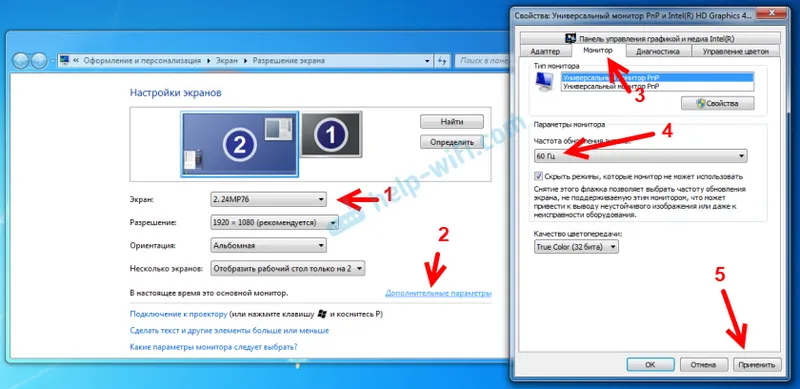
Če je ta metoda delovala, napišite o tem v komentarjih.
7 Posodobitev: Odklopite nepotrebne stvari s televizorja. Na primer AV kabel (tulipan). Druga naprava, ki jo je mogoče povezati tudi prek HDMI-ja. V komentarjih so informacije, da je odstranjevanje trdega diska z USB vrata pomagalo!8 Posodobitev: Če imate televizor LG (to lahko velja tudi za druge televizorje), v nastavitvah onemogočite funkciji "Hitri zagon" in "SIMPLINK".
Obstajajo pregledi, ki so to pomagali.
9 Posodobitev: Roman je v komentarjih predlagal, da mu je onemogočila funkcijo HDMI ULTRA HD Deep Color v nastavitvah LG TV.
Pozneje je Oleg potrdil, da HDMI ULTRA HD Deep Color resnično reši težavo z izhodom slike prek HDMI na LG TV, vendar ni priporočljivo, da to funkcijo onemogočite, saj to pokvari sliko in jo izkrivi. In delil sem svojo rešitev. V nastavitvah aplikacije "Nadzorna plošča Nvidia" morate spremeniti nekatere parametre za drugi zaslon (TV), katerega ikona je običajno prikazana na pladnju.
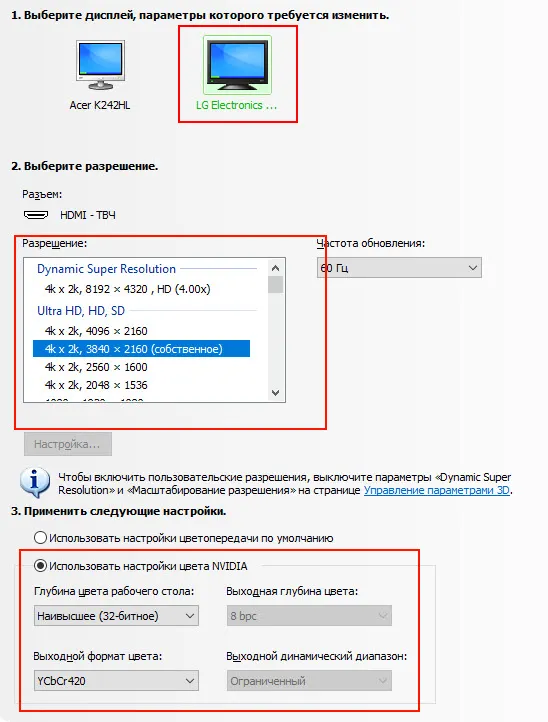
Če imate grafiko AMD, se aplikacija imenuje AMD Catalyst Control Center. Prav tako bi morale biti podobne nastavitve.
Kaj naj storim, če računalnik na televizor ne odda slike preko HDMI-ja?
Ko smo ugotovili, da je težava v računalniku ali prenosniku.
Slika prikazuje video kartica, nanjo se pravzaprav povežemo. Torej je težava morda v njej. Da, možno je, da je tam nekaj zgorelo, itd. Praviloma gre za programsko težavo. Nekaj z gonilnikom video kartice ali z nastavitvami, tako da slika prek HDMI-ja ne gre.
Zato je prva stvar, ki jo svetujem, da posodobite gonilnik vašega video adapterja. Če imate prenosnik, pojdite na uradno spletno mesto proizvajalca, poiščite svoj model, izberite operacijski sistem, ki ste ga namestili, in prenesite gonilnik VGA. Nato zaženite namestitev.
Če ima prenosnik dva video adapterja, posodobite gonilnike za oba. Mogoče na primer nVidia Graphics Driver in Intel Graphics Driver kot na mojem prenosnem računalniku ASUS.
Če imate stacionarni računalnik, nato gonilnik prenesite s spletnega mesta proizvajalca video kartice. Katera video kartica je nameščena, si lahko ogledate v upravitelju naprav ali v značilnostih sistemske enote.
Če vam je nekako uspelo rešiti težavo s prikazovanjem slik na televizorju s kablom HDMI na drug način, potem v komentarjih delite svoj nasvet. Hvaležna bom.
